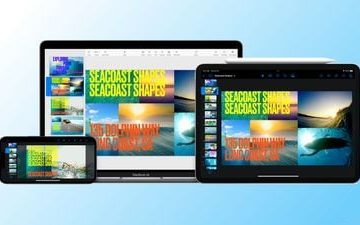Mondta valaki, hogy a hibaelhárítás érdekében törölje egy alkalmazás gyorsítótárát a Samsung Galaxy telefonon? Most talán azon tűnődsz, hogyan kell csinálni. Nos, a tökéletes oldalhoz érkezett. Mutatjuk, hogyan ürítheti ki egyetlen vagy több alkalmazás gyorsítótárát a Samsung Galaxy telefonokon.
A tudatlanok számára a gyorsítótár egy tárhely, amely az alkalmazásokból származó ideiglenes fájlokat tárolja. Az alkalmazások ezeket az ideiglenes fájlokat használják a gyorsabb futáshoz. Idővel azonban a gyorsítótár felduzzadhat, így helyet foglalhat a telefonon.
Itt segít a gyorsítótár törlése. A gyorsítótárat a beállításokkal vagy harmadik féltől származó alkalmazások segítségével törölheti. Ebben a bejegyzésben az összes módszert bemutattuk. Kezdjük is.
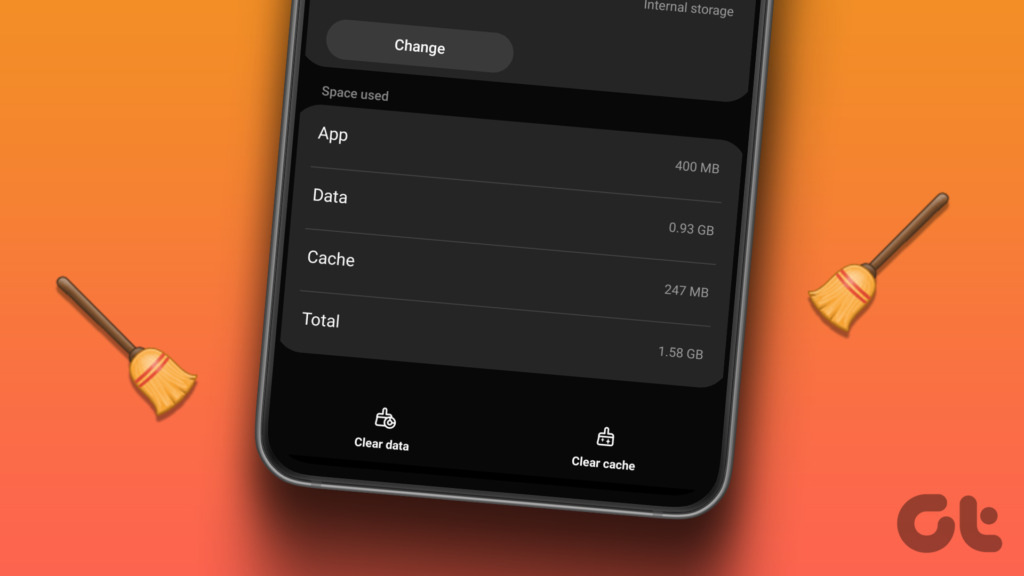
1. Az egyes alkalmazások gyorsítótárának törlése
Kövesse az alábbi lépéseket a gyorsítótár törléséhez Android Samsung Galaxy telefonokon:
1. lépés: Nyissa meg a Beállításokat a telefonján.
2. lépés: Nyissa meg az Alkalmazásokat.
3. lépés: Keresse meg azt az alkalmazást, amelynek gyorsítótárát törölni szeretné. Mondjuk a Facebook. Koppintson rá.
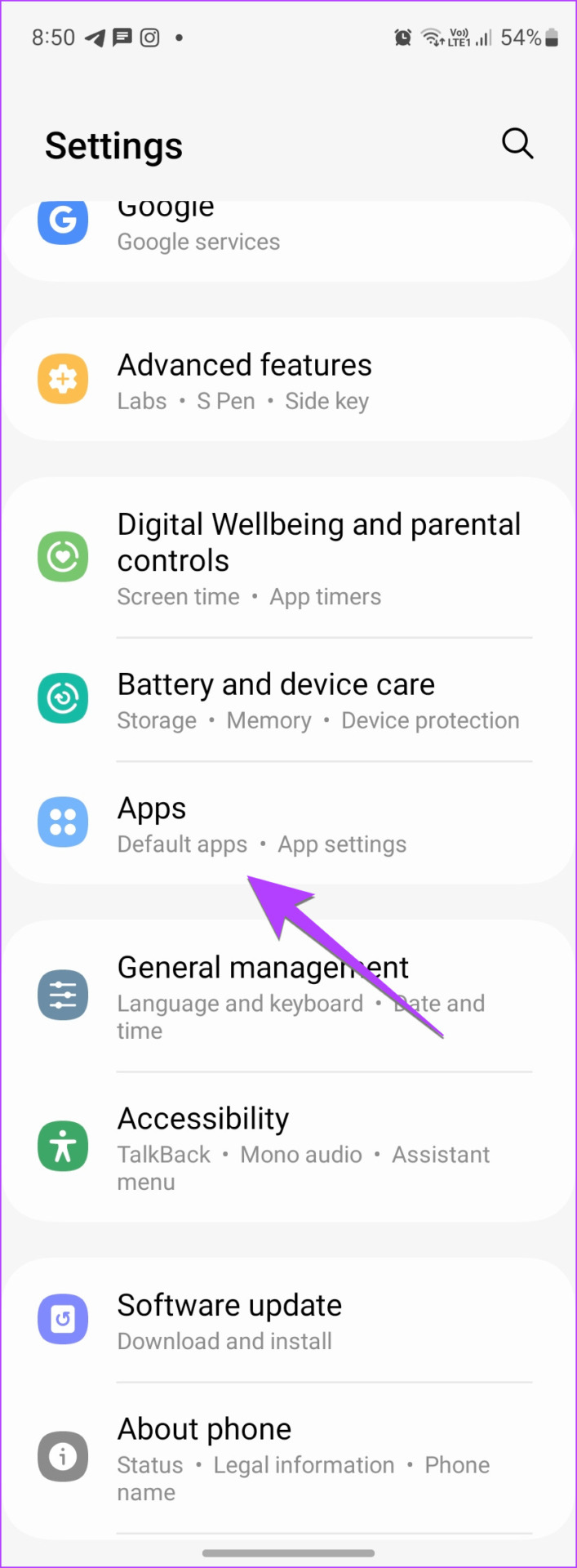
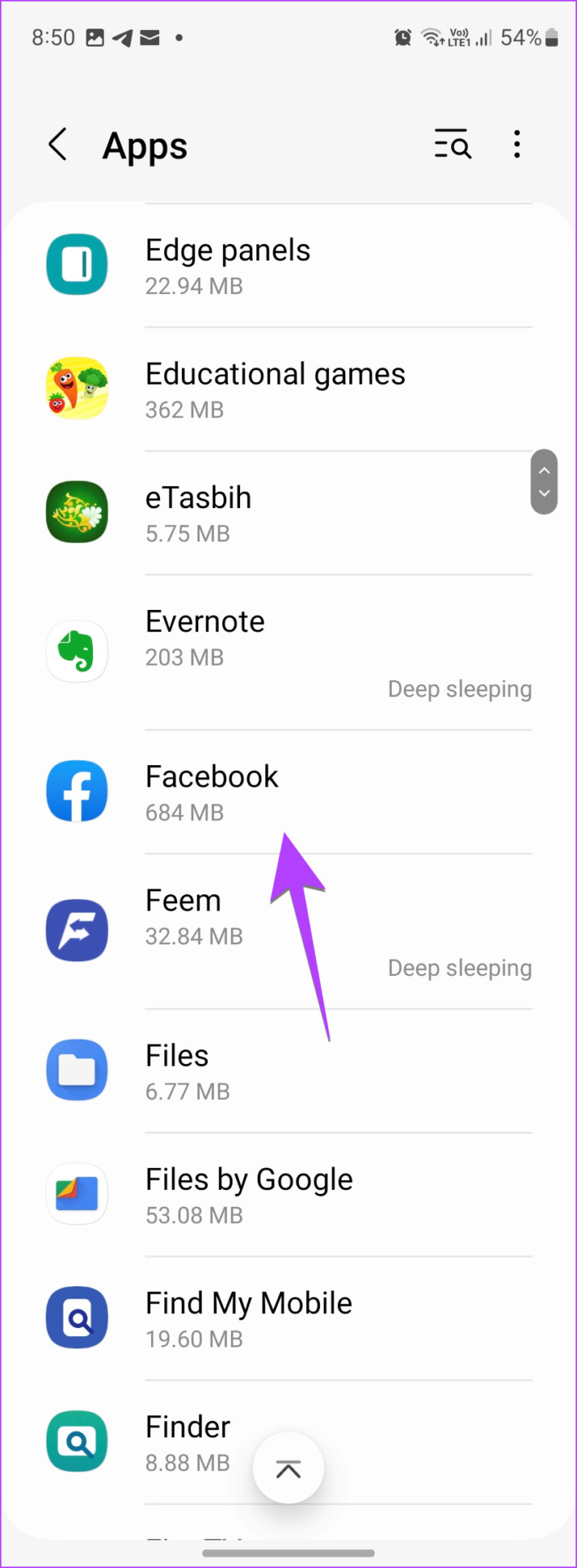
4. lépés: Koppintson Tárhely.
5. lépés: Koppintson alul a Gyorsítótár törlése lehetőségre.
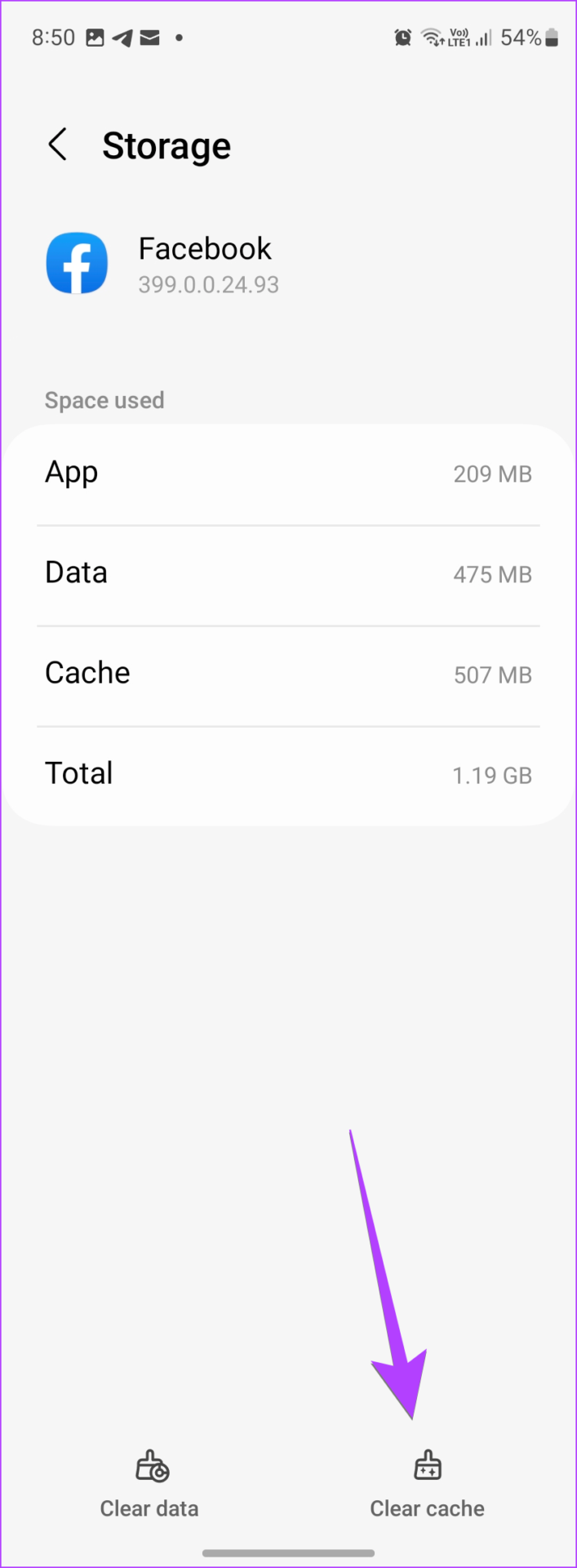
6. lépés: Hasonlóképpen törölje a többi alkalmazás gyorsítótárát. Ezután indítsa újra a telefont.
2. Az összes gyorsítótár törlése a Samsung Galaxy telefonokon
Egyes Samsung Galaxy telefonok natív funkciót kínálnak a ürítse ki az összes alkalmazás gyorsítótárát egyszerre. Ehhez kövesse az alábbi lépéseket:
1. lépés: Nyissa meg a Beállításokat Samsung Galaxy telefonján.
2. lépés: Menjen az Akkumulátor és eszköz karbantartásához.
3. lépés: Érintse meg az Optimalizálás most lehetőséget. Ezzel bezárja a háttérben futó alkalmazásokat, megkeresi az eszközt rosszindulatú programok után, kezeli az akkumulátorhasználatot, és törli a gyorsítótárat egyes telefonokon.
Megjegyzés: Ha nem látja, hogy a gyorsítótár nincs kiürítve a az optimalizálás eredményét, kövesse a következő lépést.
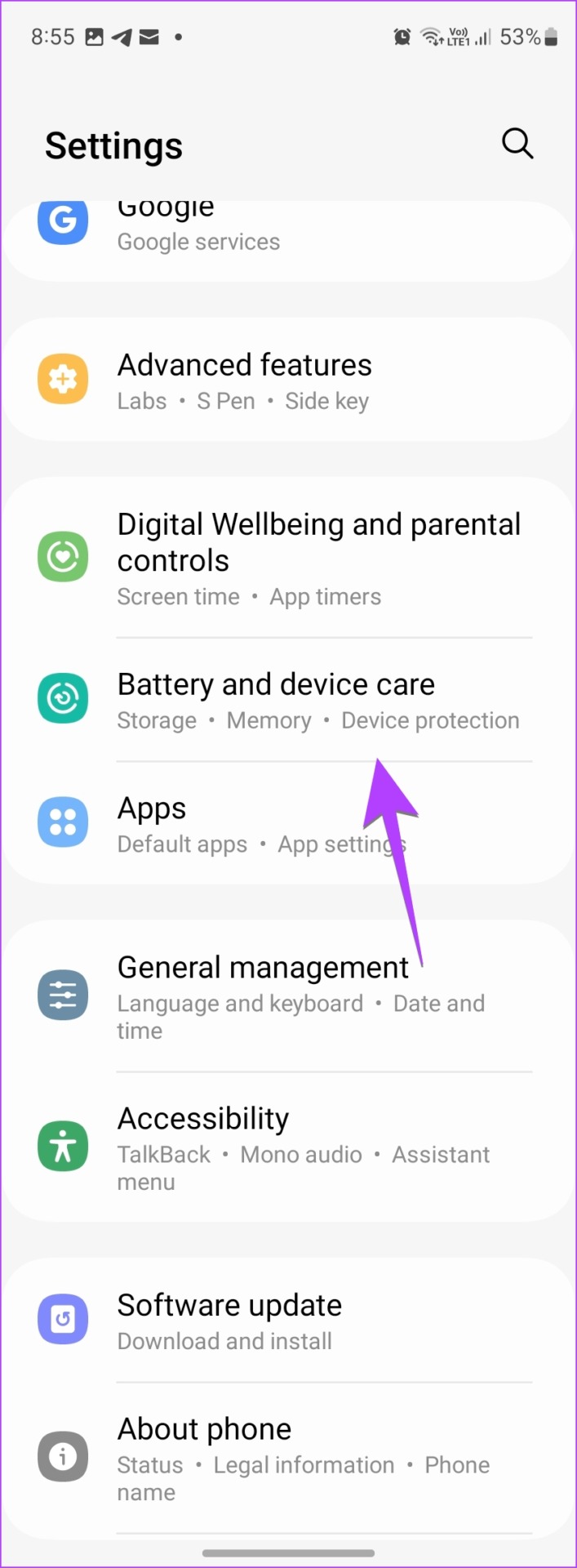
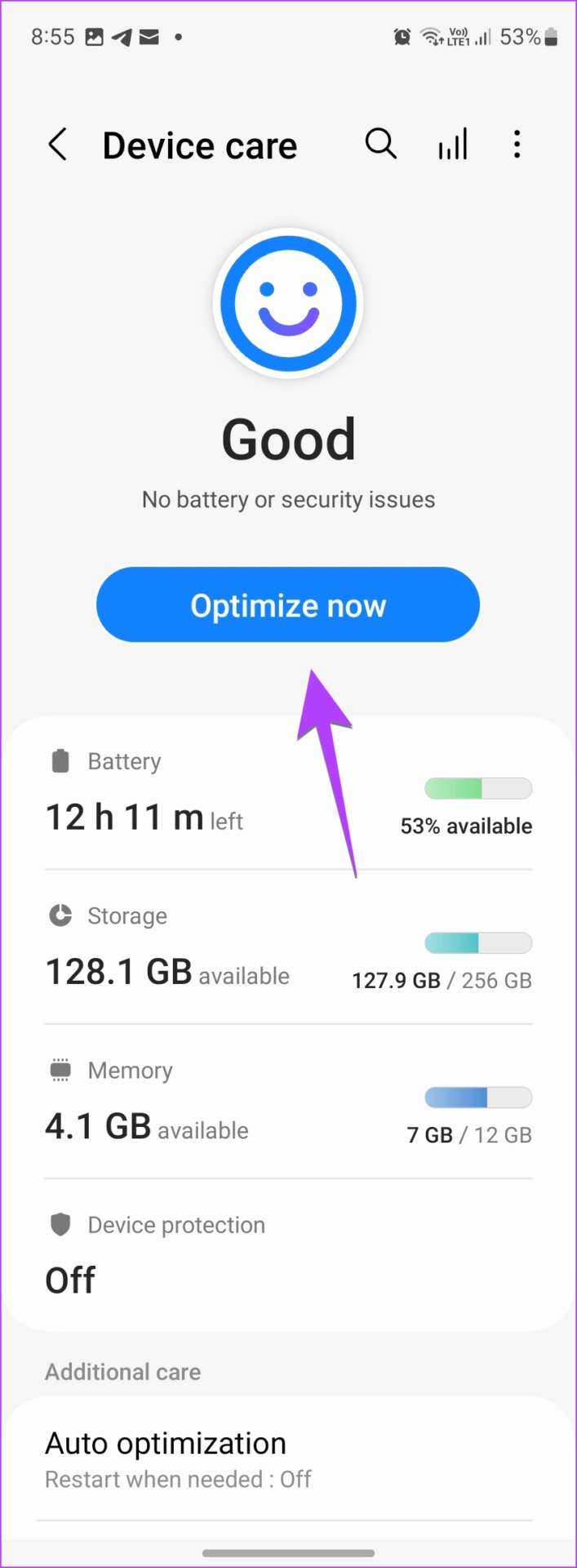
4. lépés: Ezután lépjen a Tárhely elemre, majd a Törlés most gombra.
3. Több alkalmazás gyorsítótárának törlése Samsung telefonon
Harmadik féltől származó alkalmazások segítségével is törölheti az egyes, több vagy az összes alkalmazás gyorsítótárát. Ezen kívül ezek az alkalmazások egyszerre mutatják meg az összes alkalmazás gyorsítótár méretét. Az ilyen eszközökkel rendkívül egyszerű kitalálni, hogy mely alkalmazások foglalják el a legtöbb tárhelyet.
Kövesse az alábbi lépéseket a Samsung Galaxy telefon gyorsítótárának törléséhez harmadik féltől származó alkalmazások használatával:
1. lépés: Telepítse és nyissa meg az 1TapCleaner alkalmazást a Play Áruházból.
2. lépés: Nyissa meg az alkalmazást, és adja meg a szükséges engedélyeket.
3. lépés: Most, érintse meg a Cache Cleaner elemet az alkalmazásban.
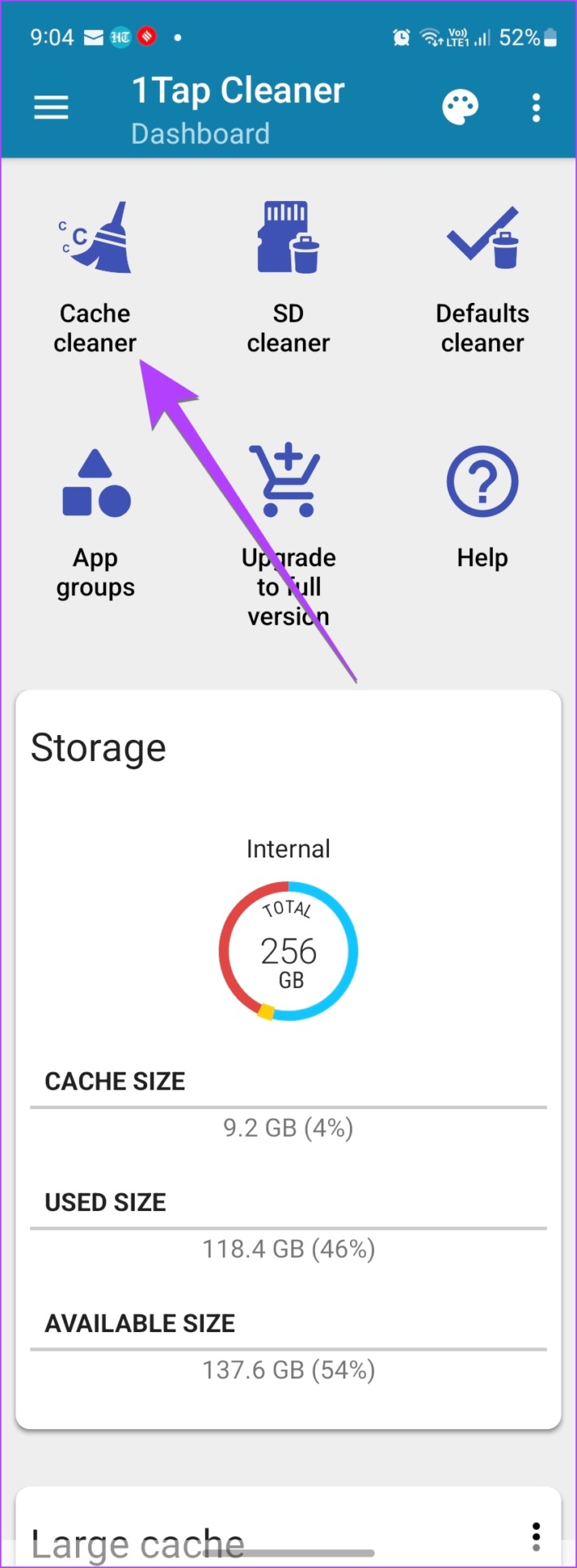
4. lépés: Megjelenik az összes jelenleg telepített alkalmazás listája, felül a legtöbb gyorsítótárat használó alkalmazással. Egy adott alkalmazás gyorsítótárának törléséhez érintse meg azt, és a következő képernyőn nyomja meg a Gyorsítótár törlése gombot.
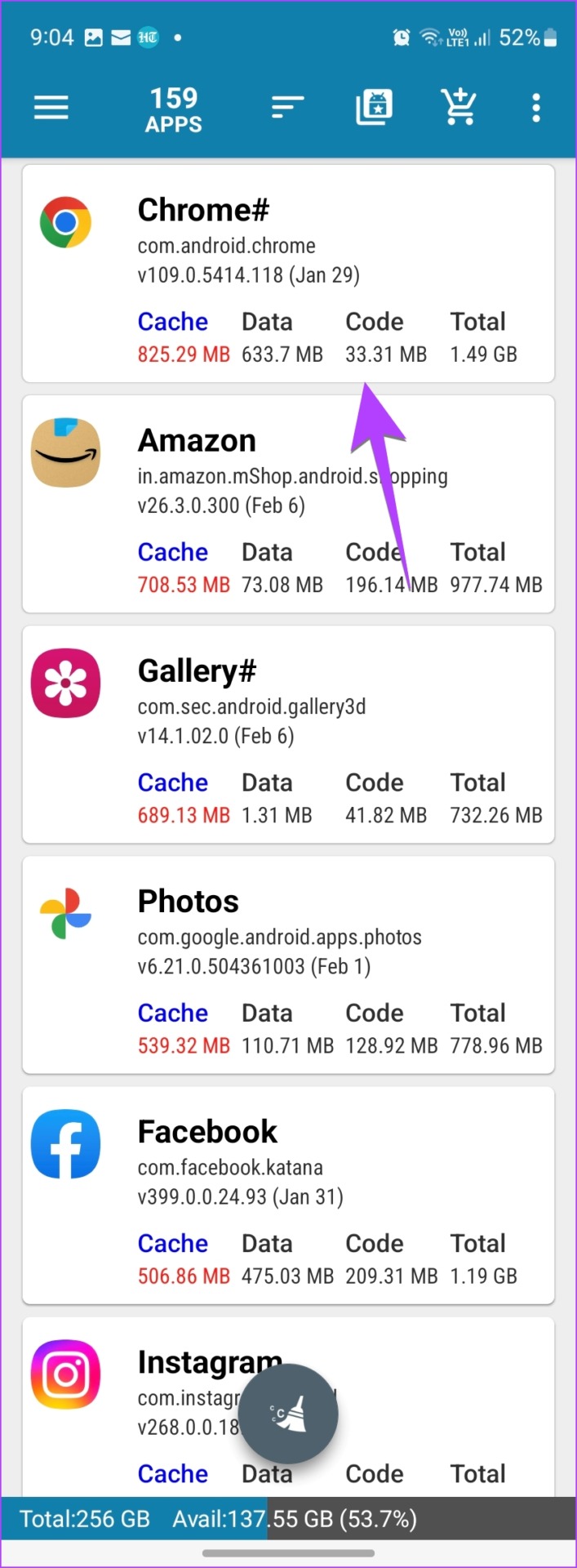
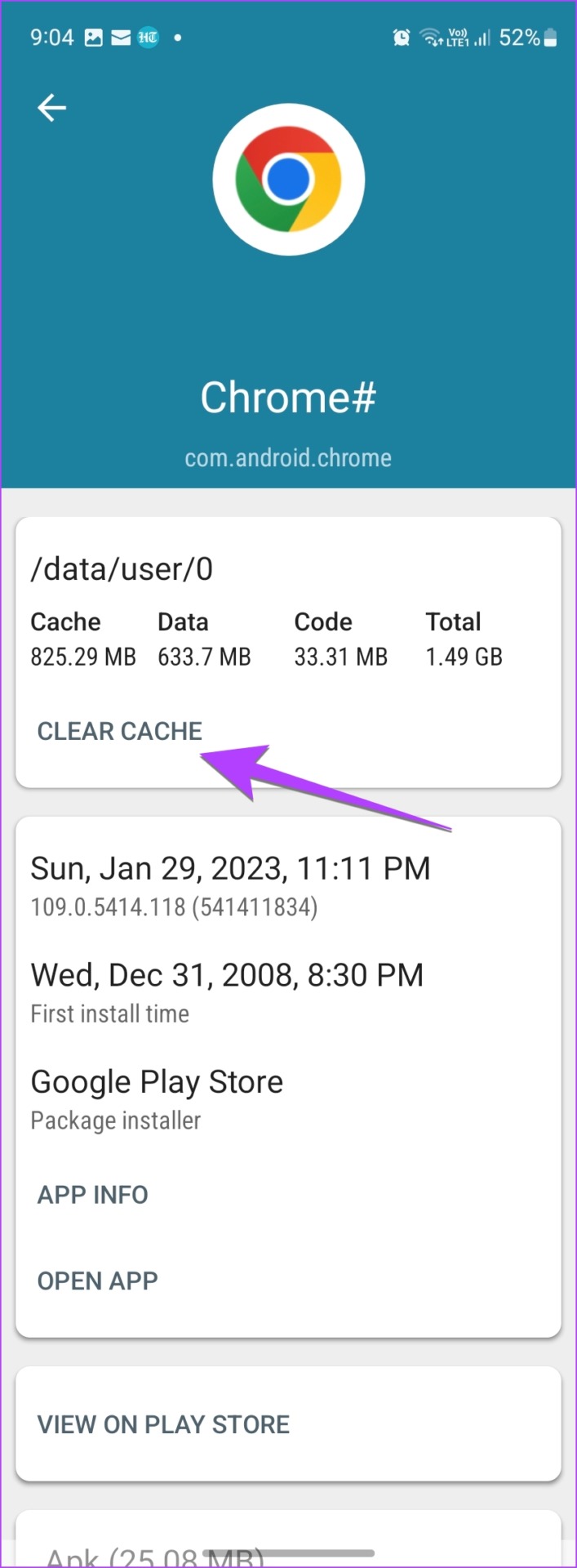
5. lépés: Az összes vagy több alkalmazás gyorsítótárának törléséhez lépjen vissza az előző képernyőre, és érintse meg az Ecset gombot a alul.
6. lépés: A következő képernyőn látni fogja a gyorsítótár teljes foglaltságát. Koppintson újra az Ecset gombra.
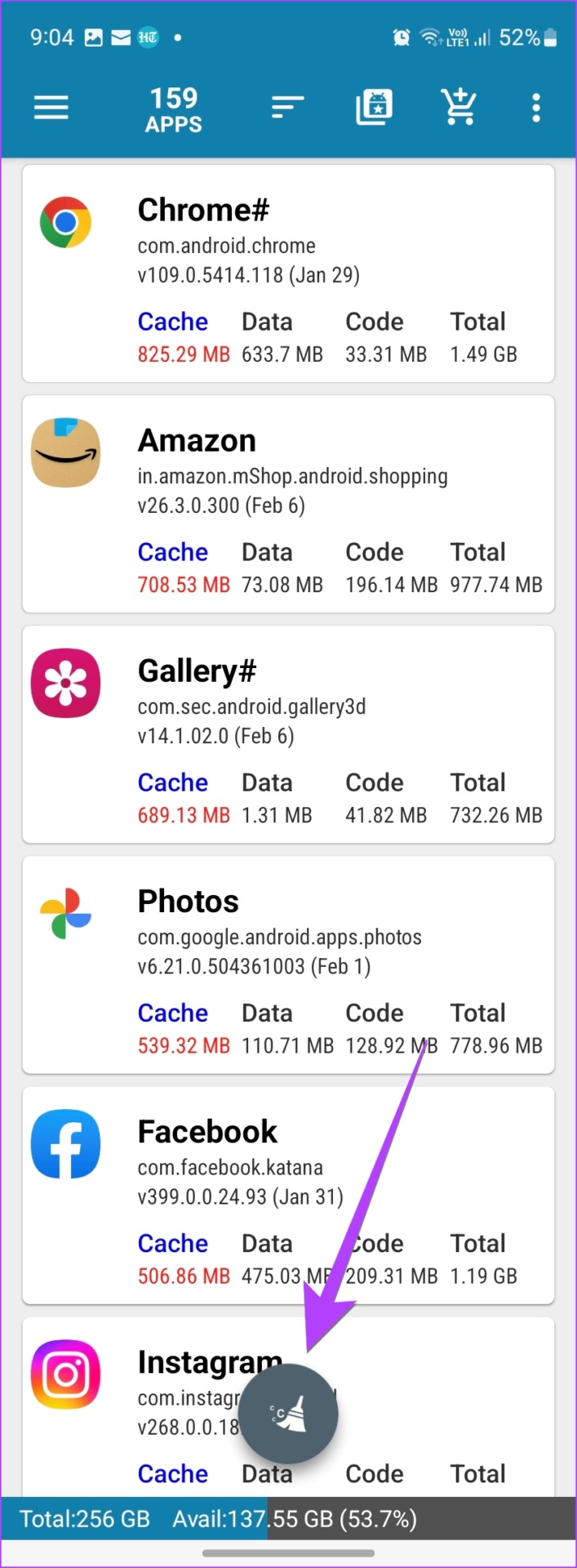
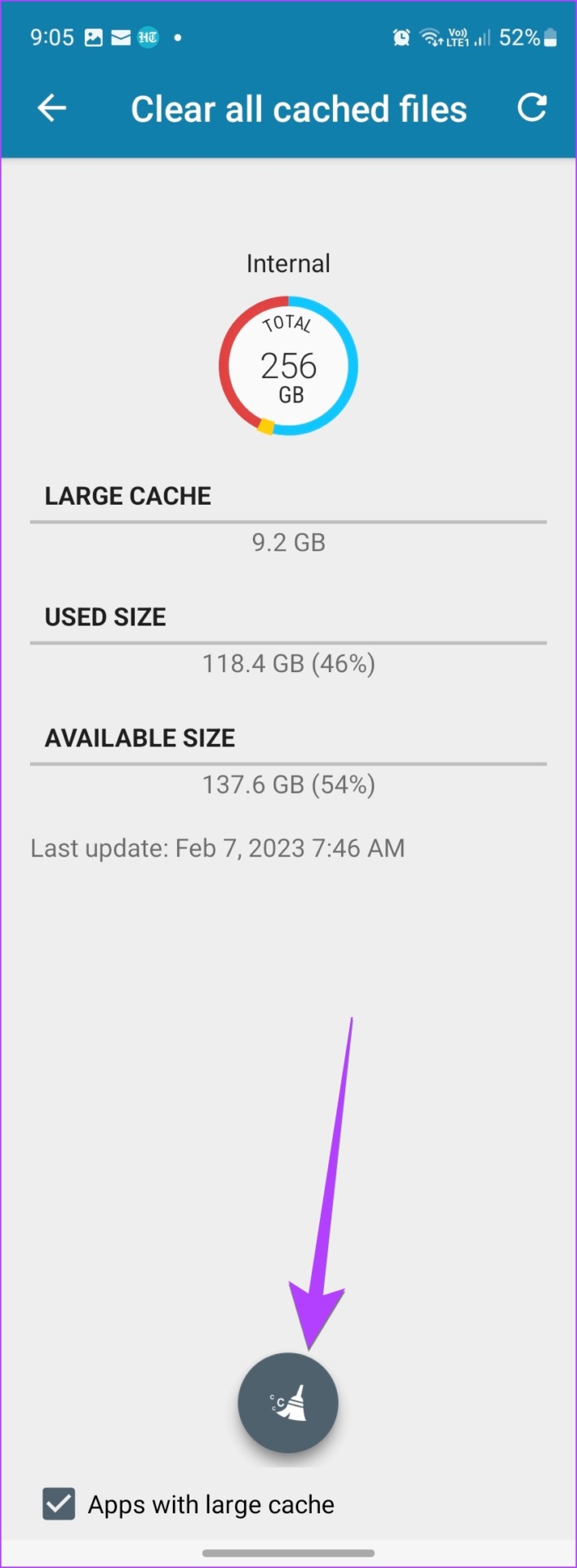
7. lépés: Alapértelmezés szerint az összes alkalmazás ki lesz jelölve. Ha mindegyiknél törölni szeretné a gyorsítótárat, érintse meg az Ecset gombot. Előfordulhat, hogy a gyorsítótár törléséhez hozzáférési engedélyt kell adnia.
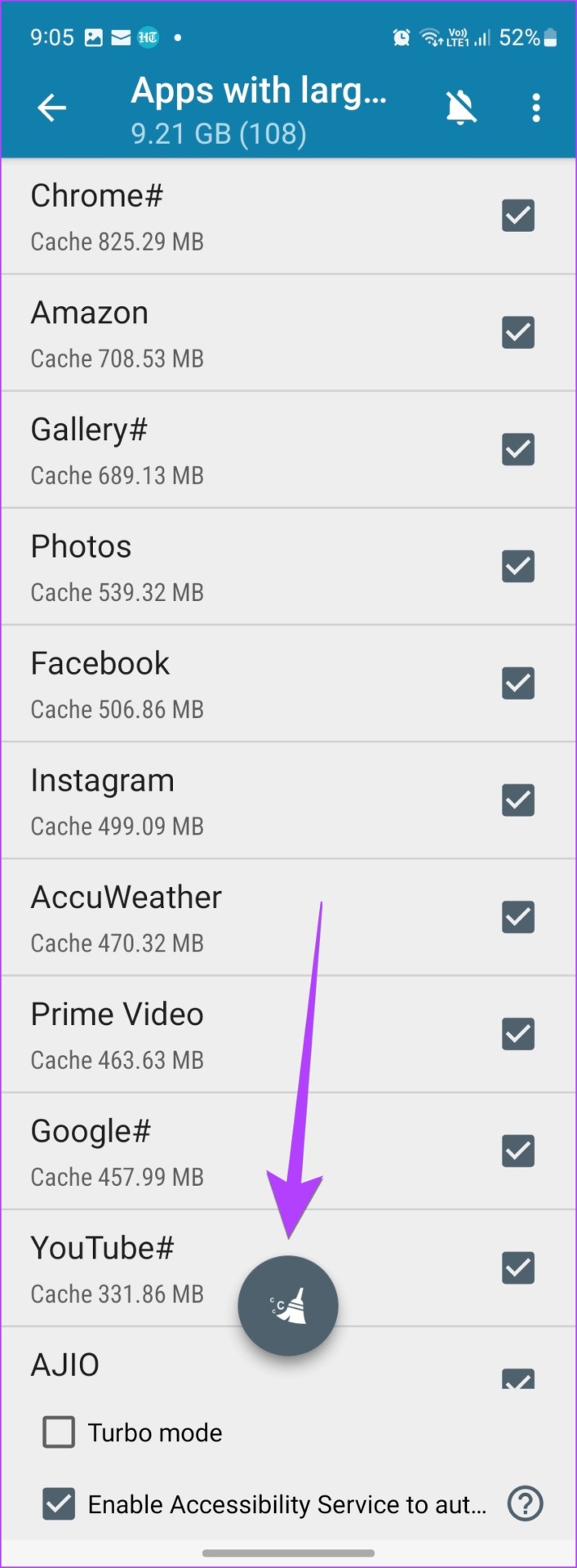
8. lépés: Alternatív megoldásként törölje azon alkalmazások kijelölését, amelyek gyorsítótárát nem szeretné törölni. Vagy koppintson a felül található hárompontos ikonra, és válassza az Összes kijelölésének törlése lehetőséget.

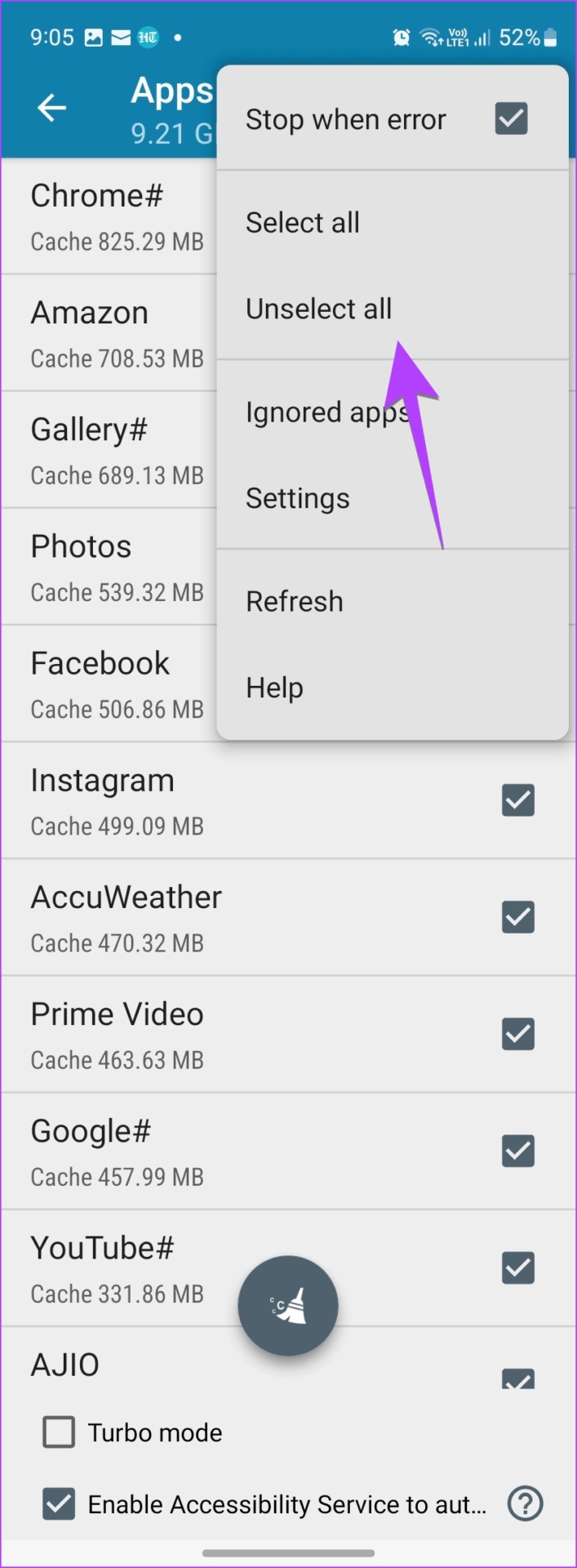
9. lépés: Ezután manuálisan válassza ki az alkalmazásokat a gyorsítótár törléséhez. Nyomja meg az Ecset gombot a kiválasztott alkalmazások gyorsítótárának törléséhez.
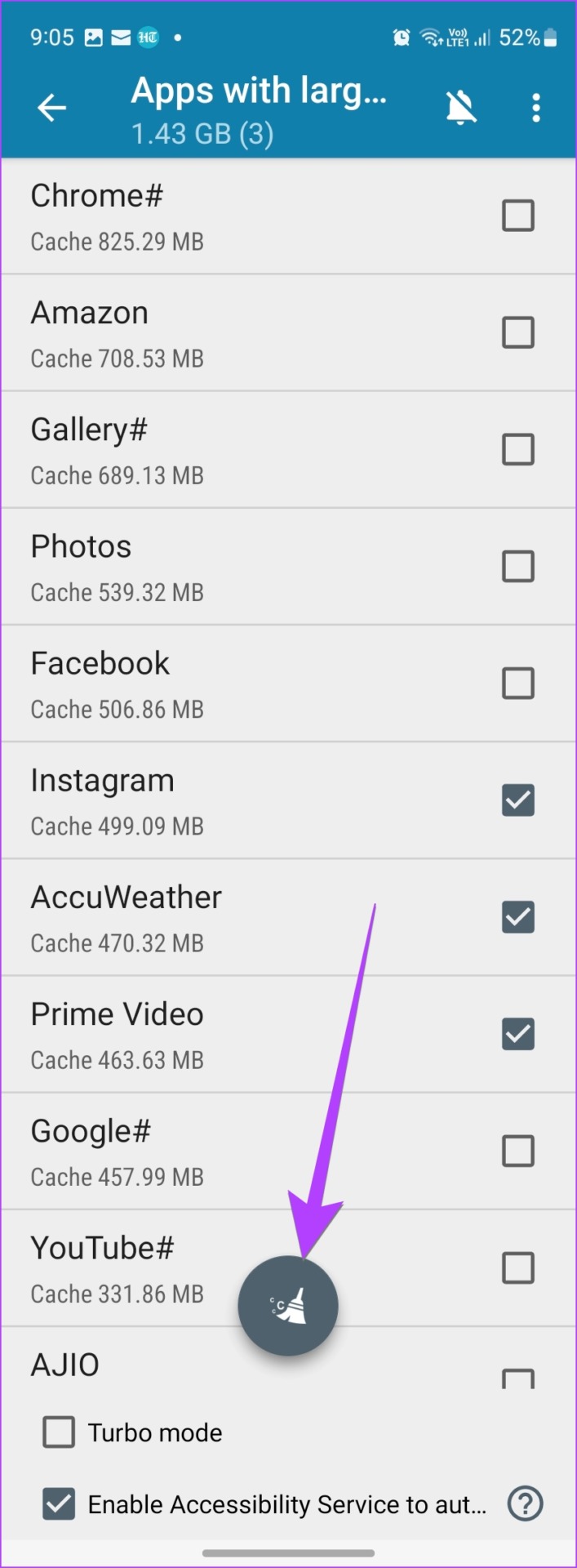
4. A gyorsítótár és a cookie-k törlése a Samsung internetböngészőből
A Samsung internetböngésző gyorsítótárának és a cookie-k törléséhez kövesse az alábbi lépéseket:
1. lépés: Nyissa meg a Samsung Internet alkalmazást a telefonján.
2. lépés: Érintse meg a három sávos ikont alul, és válassza a Beállítások lehetőséget a menüből.
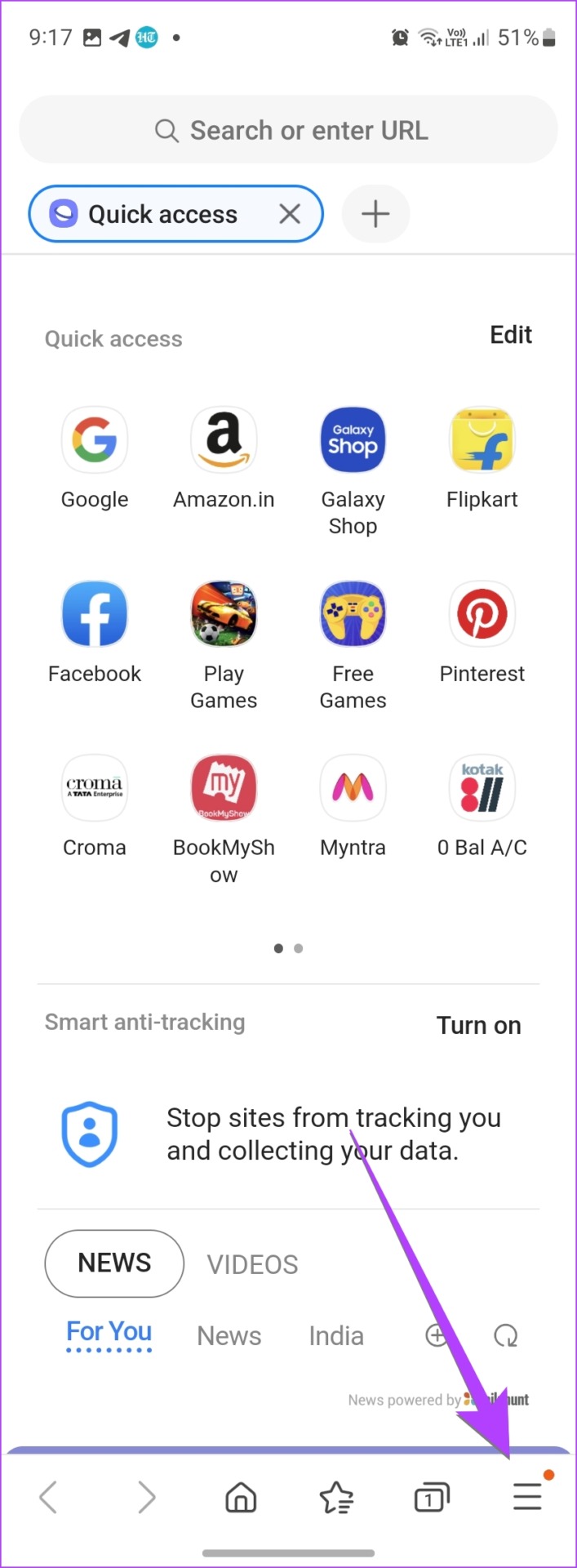
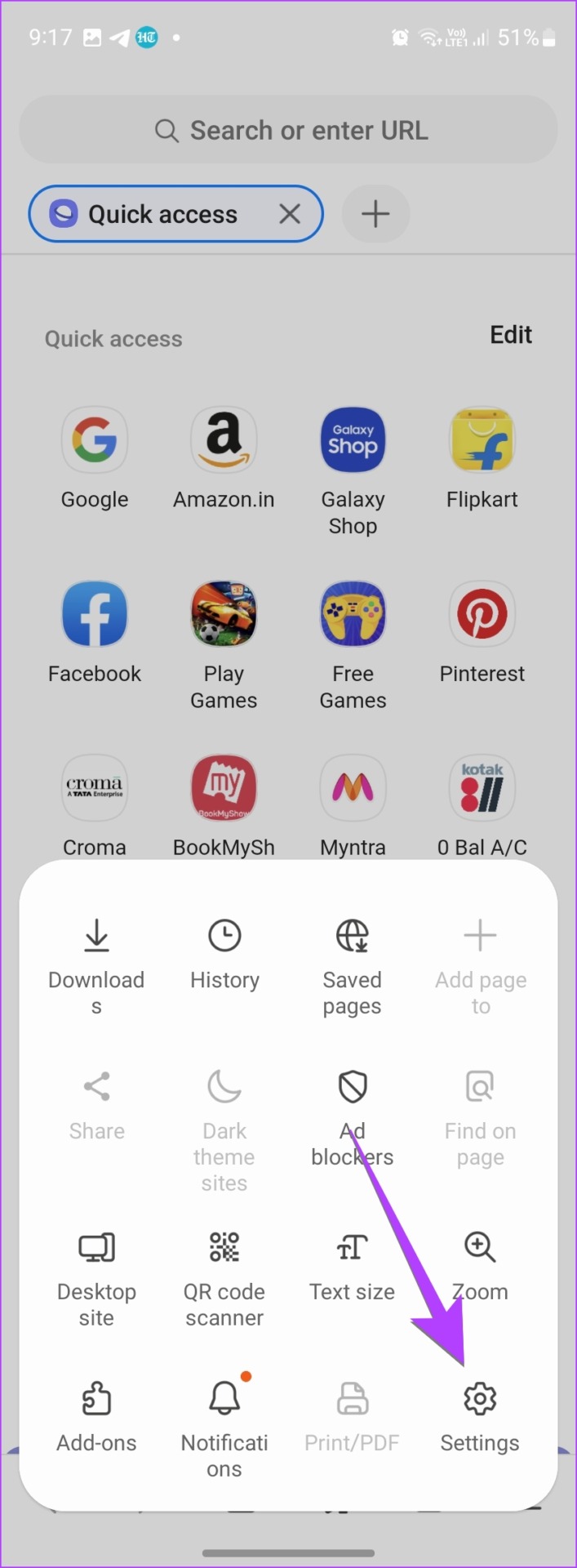
3. lépés: Nyissa meg a Személyes böngészési adatok elemet, és koppintson a Böngészés törlése elemre adatok.
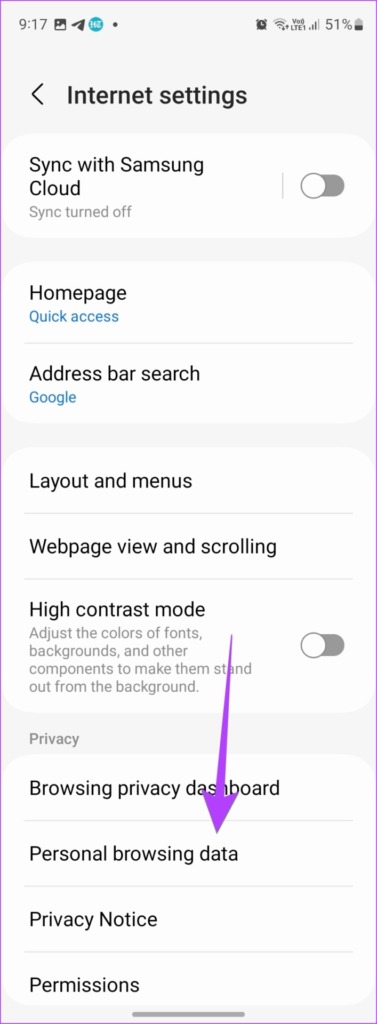
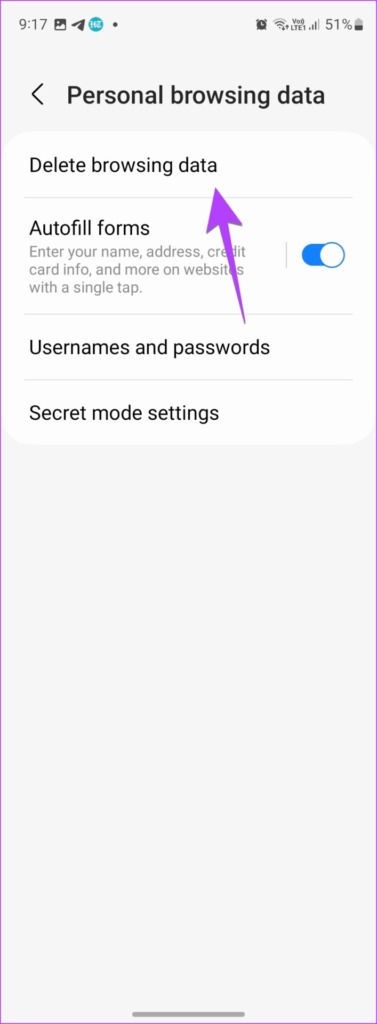
4. lépés: Válassza ki a törölni kívánt elemeket. Ebben az esetben válassza a „Cookie-k és webhelyadatok” és a „Gyorsítótárazott képek és fájlok” lehetőséget. Ezután érintse meg az Adatok törlése gombot az alján.
Megjegyzés: A cookie-k törlésével kijelentkezteti Önt azokról a webhelyekről, amelyeken Samsung Galaxy telefonján bejelentkezett. A böngészési adatokat a Böngészési előzmények lehetőség kiválasztásával is törölheti.
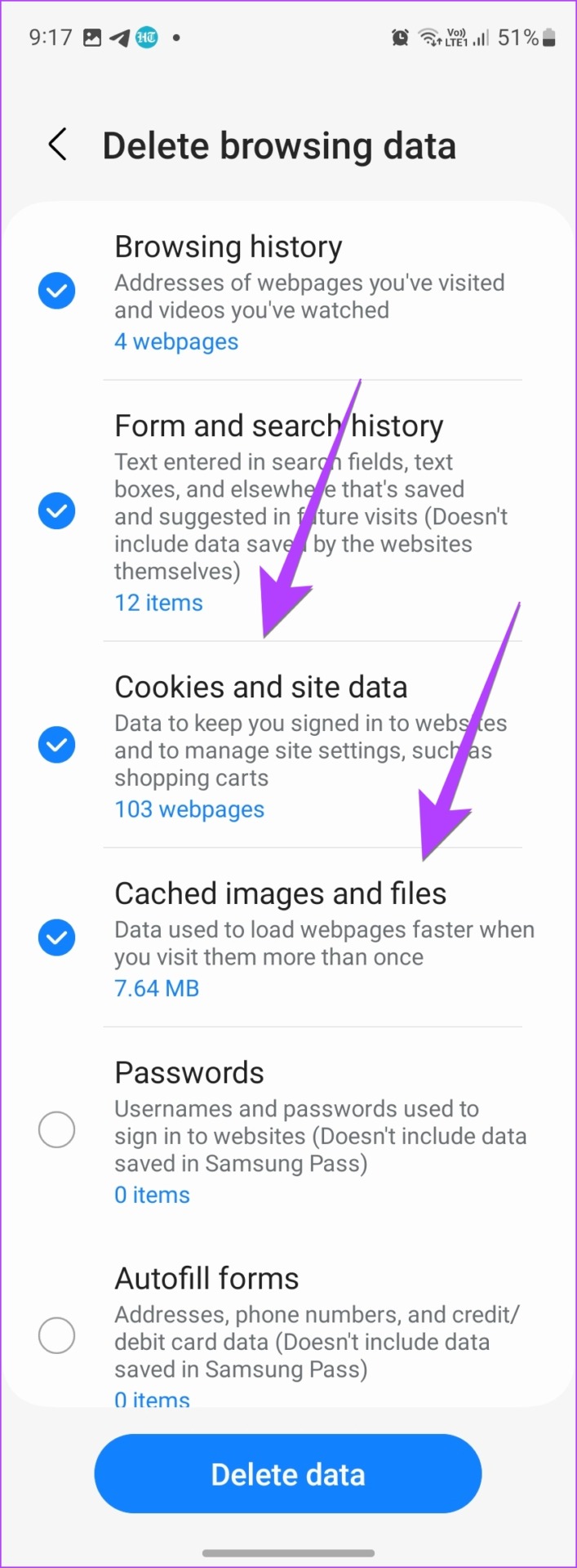
Tipp: Nézze meg a Samsung internetböngésző legjobb alternatíváit.
GYIK a Samsung Galaxy telefon gyorsítótárának törlésével kapcsolatban
1. Mi a különbség a gyorsítótár és az adatok törlése között?
A gyorsítótár törlése törli az idővel felhalmozódó ideiglenes fájlokat. Éppen ellenkezőleg, az adatok törlése törli az alkalmazáshoz társított tényleges adatokat. Például a csevegések törlődnek a WhatsAppban. Ismerje meg a gyorsítótár és az adatok törlése közötti különbséget.
2. Mikor kell üríteni az alkalmazások gyorsítótárát?
A gyorsítótár törlése nem javasolt, mert az alkalmazások mentik az ideiglenes adatokat, hogy gyorsabban fussanak. Néhány rosszul megtervezett alkalmazás azonban nem kezeli megfelelően az alkalmazás-gyorsítótárat. Ezenkívül az alkalmazás gyorsítótára hosszú időn keresztül halmozódik fel. Így a gyorsítótárat időnként törölheti, de nem rendszeresen, például naponta vagy hetente.
Telefon felgyorsítása
A gyorsítótár törlésével tárhelyet szabadíthat fel Samsung Galaxy telefonján. Nézze meg, hogyan szabadíthat fel tárhelyet Samsung telefonján. Azt is tudja, hogyan gyorsíthatja fel Samsung telefonját.